以前次期Nihongo Starterの開講について書きましたが、諸事情により3月の開講は延期になりました。開講が決まりましたら、お知らせしていきたいと思います。コンピュータのしくみについては、引き続き準備を進めています。
また、それとは別に、新しいCHiLO Bookによる講座も予定しております。
こちらについても、近日中にお知らせできればと思います。
以前次期Nihongo Starterの開講について書きましたが、諸事情により3月の開講は延期になりました。開講が決まりましたら、お知らせしていきたいと思います。コンピュータのしくみについては、引き続き準備を進めています。
また、それとは別に、新しいCHiLO Bookによる講座も予定しております。
こちらについても、近日中にお知らせできればと思います。
OUJ MOOC開講の話の続き、
まずは2月に開講する「コンピュータのしくみ」の、コース紹介ページを作成しています。
ほぼほぼ出来ており、後はOGP情報の設定などを行えば終わりです。
来週に募集を開始するということなので、そこまでには仕上げ公開します。
あるビデオを作成することになったのですが、
今回は珍しくBGMの素材の選定もおこなっています。
表紙などで使用する画像を選ぶ場合なら検索した一覧から
ザッと目を通していくだけで済むのですが

音声の場合はそうはいきません。
視覚的に確認できるのはジャンル分けと波形くらいなので
一つずつ再生して確認する必要があります。
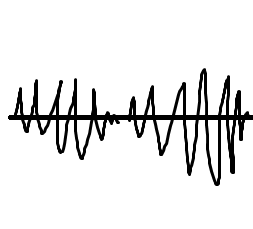
実際にやってみると手間が掛かりますね…。
あまり長々とかける時間もないので適当に選んで使うことになりそうです。
dev.chilos.jp にはOUJ MOOCで開講した講義の情報が載っていますが、以前はその情報ページはHTMLを書いて作っていました。それをNihongo Starter A1 CLASS8から、Moodleのコースを使って作成しています。
コースフォーマットはトピックフォーマット、先頭トピックにはコースの基本情報を書いて、リソースのURLで電子書籍やTIESのドキュメントへのリンクを貼る、というように作り方が普通のコースと何ら変わらないんですね。
Moodleのコースなので、不要な情報をトピックの編集→トピックを隠す でトピックごと隠して、受講生から見えなくすることもできます。
Nihongo Starter A1 CLASS8の場合、過去に期間限定で受け付けた、終了証申請の情報が隠されています。
なお、上記の操作でトピックを隠すだけでは、(トピック名)は利用できませんという表示が出てしまいますが...
管理メニュー→
Moodleのコースなので(2回目)この設定はTIESでも利用できます。例えば通年の講義で、長期休暇中の週/トピックを見えなくする時などに、便利なのではないでしょうか。
過去、何回か行いました、放送大学さんOUJ MOOCのコース「Nihongo Starter A1」と「コンピュータのしくみ」を再び実施するらしく、また、CHiLOサイトにも載せるとのことです。
2月に「コンピュータのしくみ」、3月に「Nihongo Starter A1」を開講する予定で準備しています。
「Nihongo Starter A1」ですが、CHiLOサイト的には次は CLASS 9(第9期)と明記したい所ですが、CLASS 9は、富士通さんのFisdomというプラットフォームで開講されていたので、 今回は CLASS 10 にしておかないといけないですね。
両方とも準備ができましたらまた、このブログやそれぞれのFBグループなどで呼びかけようと思います。
https://www.facebook.com/nihongostarter
https://www.facebook.com/how.computers.work.chilo/
チラシの裏面です。
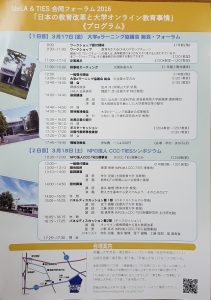
2日分の情報を詰め込んでいるのでスペースを確保するのが厳しかったです。
前回の記事で表面も載せましたが、
今回のチラシはオレンジ色がベースとなっています。
これまで淡い青や緑が多かったため、新しい色に挑戦してみたんですが、
派手にならないか少し心配していました。
刷りあがった完成品を見てみるとそれほど派手でもなく、案外オレンジも良さそうですね。
何だか今年度はかなりの回数脆弱性対応をしている気がします。bindとか多い…多くない?
そんな中、2017年になってから初めてのJavaのCPU(Critical Patch Updates)が配信されました。
Oracle、17件の脆弱性を修正した「Java SE 8 Update 121」を公開 - 窓の杜
今年のCPUのリリース予定は日付別のJava 7およびJava 8リリース(java.com)に載ってます。
例年通りであれば、日本で実際にアップデートできるのは、上記のそれぞれ一日後になると思われます。
あらかじめ予定が分かっていれば心構えもできるというもの。次回のアップデート予定についても、カレンダーに登録しておきました。
先月行われました情報処理学会のシンポジウムで発表した資料を登録しました。
使用した資料です。
今回のネタはブロックチェーンですね。
最近はよくブロックチェーン技術を調べたり、Ethereumをたてて動作見たりしているので、
3月に行うイベントでも、ブロックチェーンの話を絡めたりするんですかねぇ。
上記含むその他の資料は以下にまとめています。
http://www.cccties.org/category/activities/literature/
年末に作成して入稿しておいたチラシが年明けに届いていました。
印刷屋さんに入稿するのは2回目で、
前回は何も考えずにデータを送ってしまっていたのですが、
今回は必要な設定を調べてとんぼ(トリムマーク)等も付けて提出しました。
不備がないか不安でしたが、そもそも前回に特別なことをしなくても
刷ってもらえていたので、あまり気にしなくてもいいのかもしれないですね。
刷りあがったチラシ画像がこちらです。

よく見ると少し右に寄ってる気もしますが、多少ズレるそうなのでこれは仕方ないですね。
※イベントの詳細やお申込みについてはこちらをご覧ください。
クイズで受講生が解答を間違えた場合、ヒントとなるような文章や解説を表示させたいとします。
このとき、問題に対して誤答の場合の"フィードバック"を設定することになりますが、その設定は問題の種類によって異なります。
今日はそのうち〇×問題と記述問題の設定方法について紹介します。
〇×問題:
回答「〇/×」に対するフィードバックという欄があるので、間違っているほうに文章を入力します。
画像の場合は正解は×なので、〇のほうに誤答のフィードバックを書きます。これは簡単ですね。
記述問題:
記述問題の場合、〇×のような答えに対応するフィードバック欄がありません。かわりに、答えの欄に以下のような設定をします。
答えの欄にワイルドカード「*」を入力すると、自分で設定した正答・誤答(画像で言うと答え1)以外のすべて解答に対して、得点やフィードバックを設定することができるんですね。(参考:記述問題タイプ - Moodle Docs 2.x 日本語)
ということで答えは「*」、評点はなし、フィードバックに文章を入力すれば設定完了です。